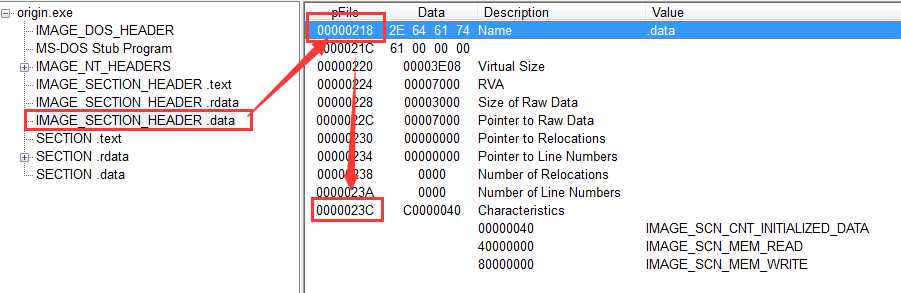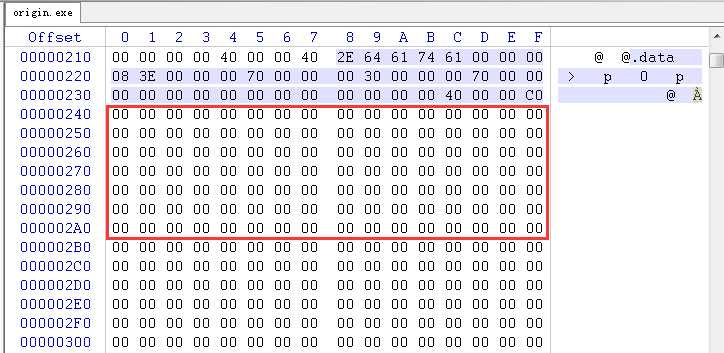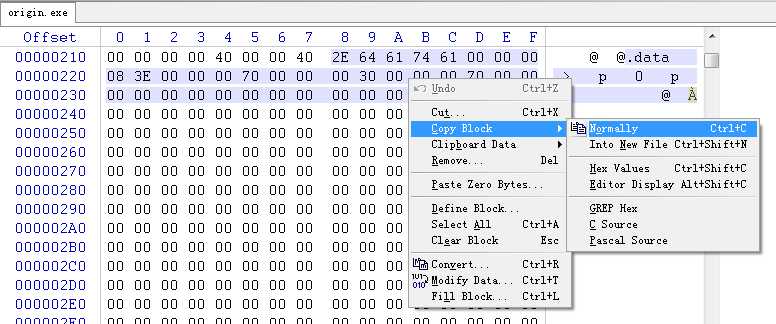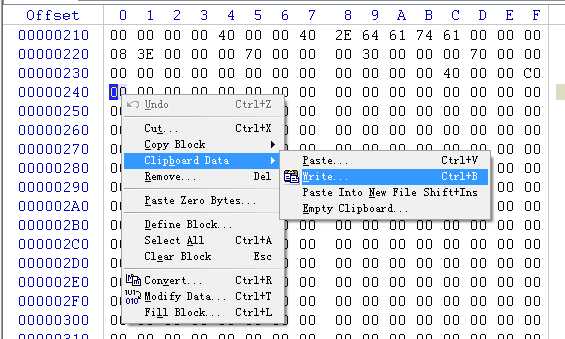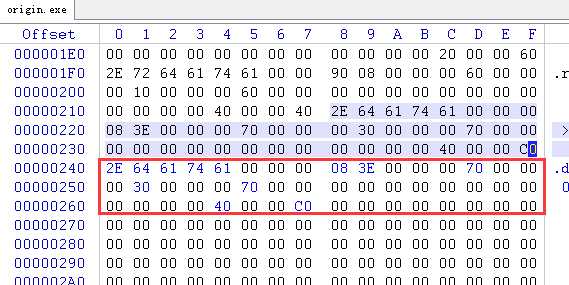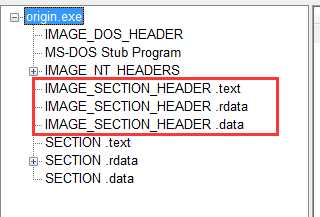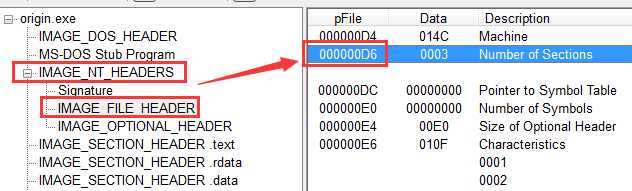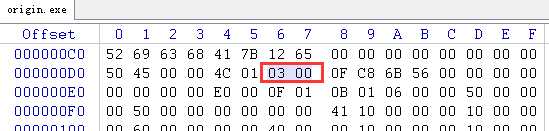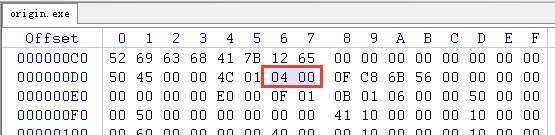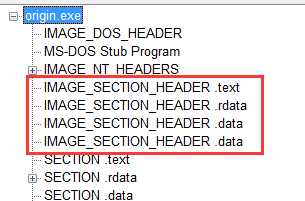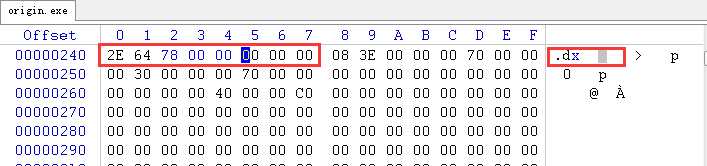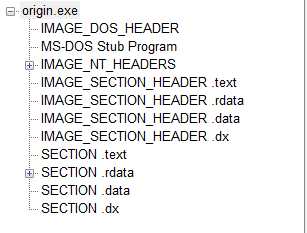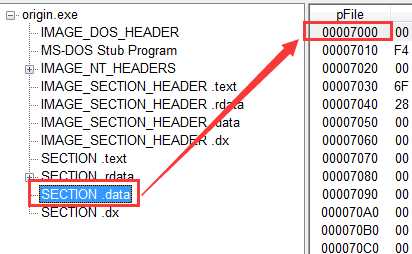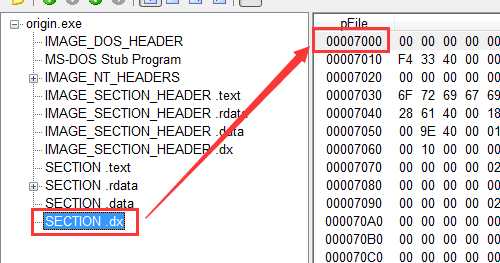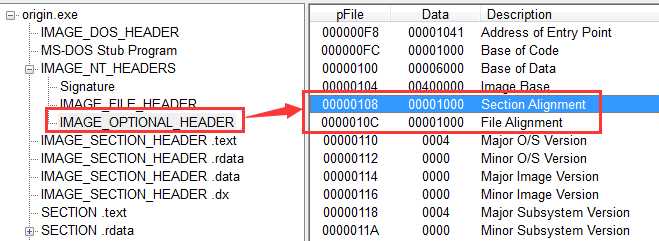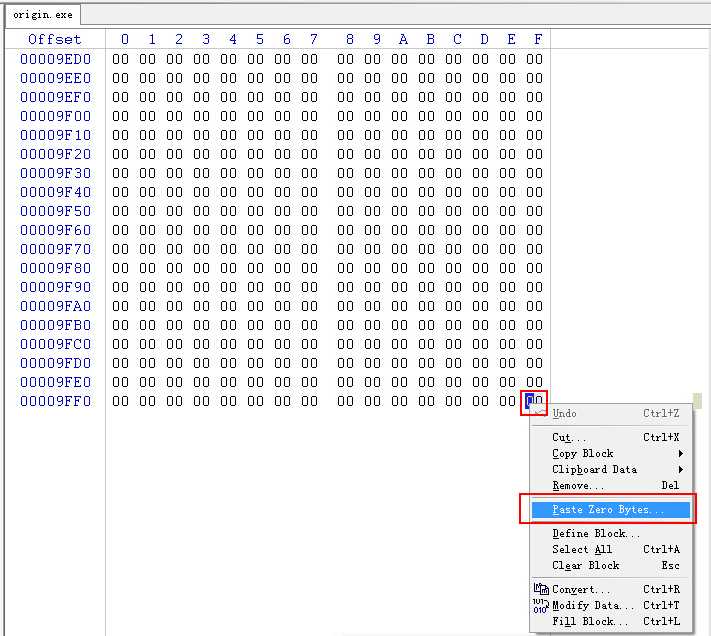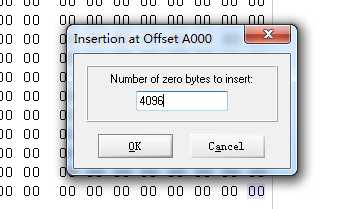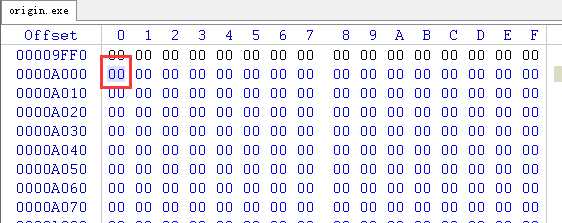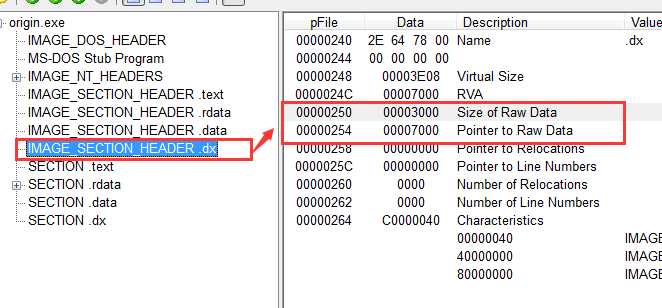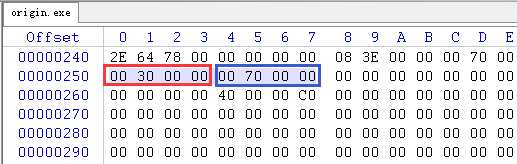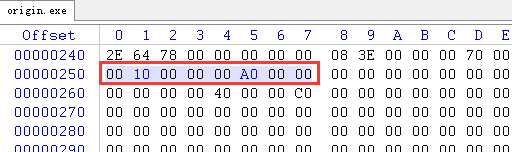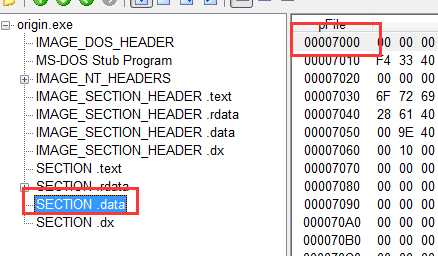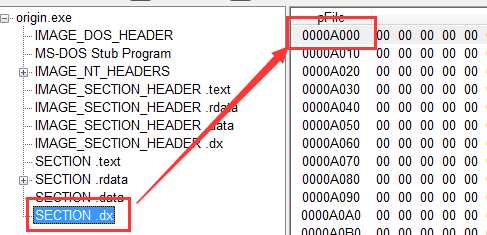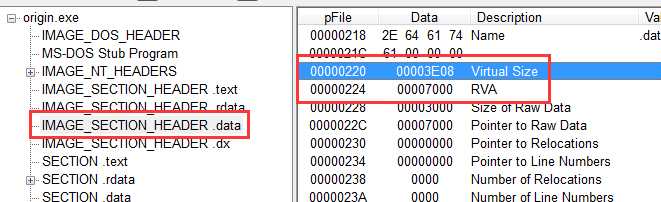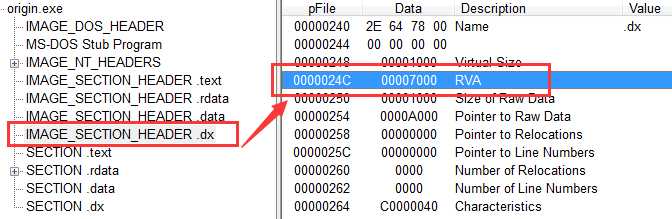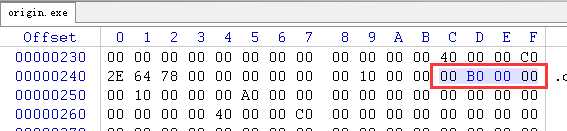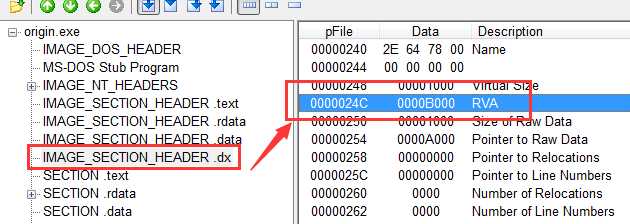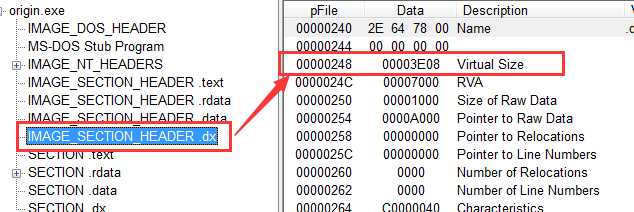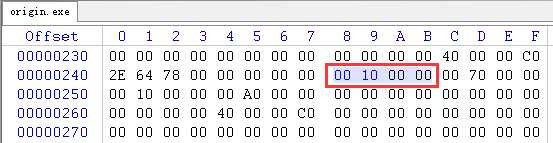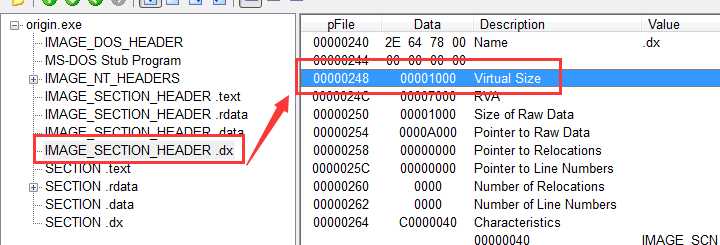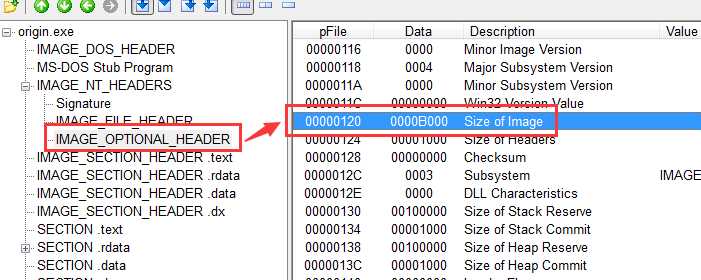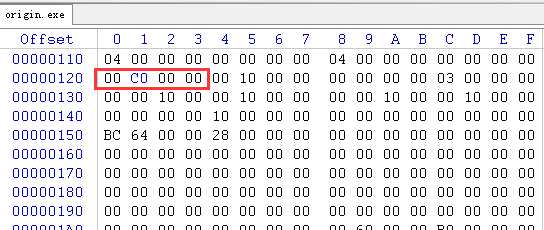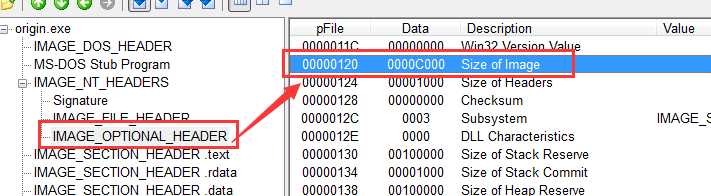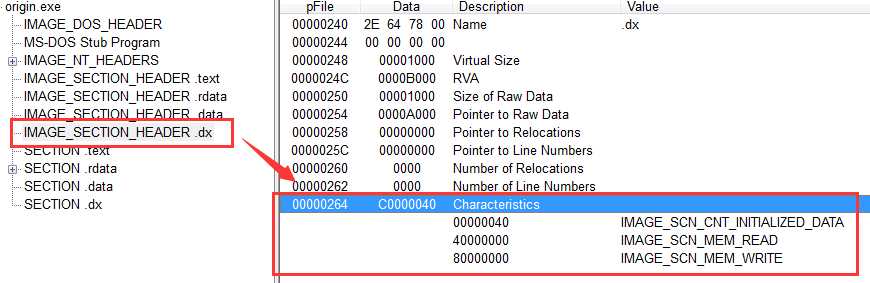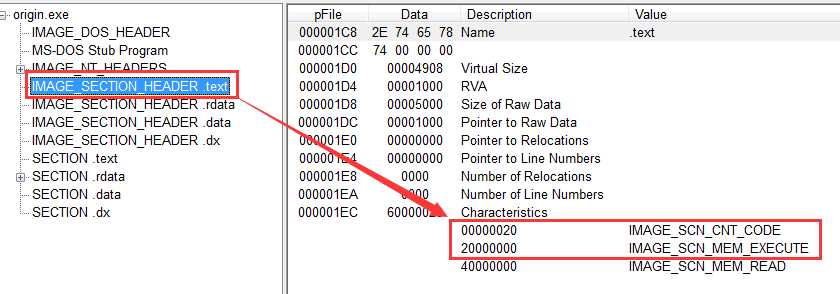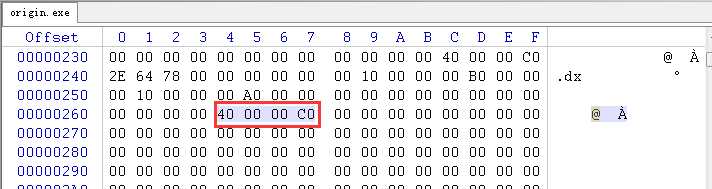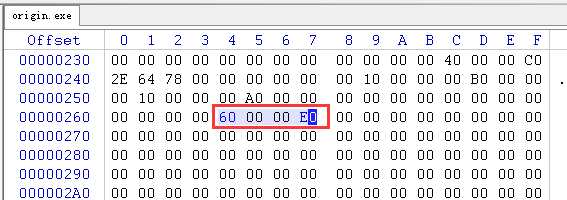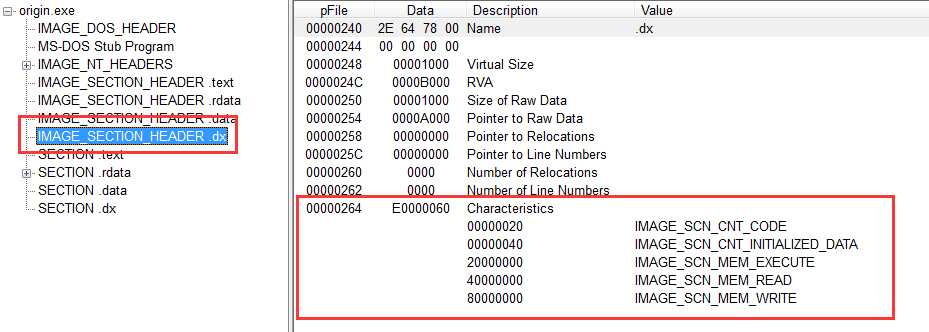标签:
背景
之前说过直接向类HelloWorld.exe的可执行文件添加一个MessageBox弹窗, 但有时候, 需要添加的内容太多了, 因为数据与代码一起插入, 以至于可执行文件本身没有足够的空闲空间存放这些内容时, 就需要添加一个Section.
确认节区头后面还有空间
用工具查看一下最后一个节区头后面是否还有多余的空间, 一般情况都会有的. 但若没有的话, 就要移动节区头后面的文件内容, 这个比较复杂, 在这里不说.
一般会结合PE View 和 WinHex 这两个工具, 如之前的HelloWorld.exe
先用PE View 查看最后一个节区头的起始地址: 00000218 可以推算出最后一个节区头的结束地址: 0000023F
框选的部分就是最后一个节区头的内容
可以看到红框中的部分, 有足够的空间去添加一个节区头信息. 因为这个需要确保添加一个节区头后, 后面还有一个节区头的空间, 并且其值全为0
覆写一个节区头信息
接下来就是添加一个节区头信息, 我的做法是复制一下可执行文件原有的最后一个节区头的内容, 再覆写到其后面. 在WinHex中框选内容后, 右键 -> Edit
Cope Block -> Normally ( 框选后直接Ctrl + C 也行 )
覆写操作: 点选要覆写的起始地址, 在这里是 00000240 一样先是 右键 -> Edit , 再就是 Clipboard Data Write ( 也可以直接ctrl + b )
但这里千万不要点了Paste (Ctrl + V ) , 因为那个是向文件里插入之前复制的内容, 这样的话, 后面的内容就会向后偏移了, 最后导致文件头信息中的文件偏移参数不对了.
到这里, 先保存一下!
修改Number Of Sections的值
完成上面的工作, 用PE View查看的时候, 还是不会看到新添的这个节区头的信息的.
所以需要去修改一下Number Of Sections 的值, 其实就是对其值加1
还是要用PE View查到Number Of Sections 的文件偏移 ( 000000D6 )
再用WinHex去到 000000D6 看一下(至于为什么不是 0003 而是0300的问题, 去看基础知道 )
把其中的3直接加1 改为4就好. 保存
这个时候再用PE View查看, 就会发现多了一个节区头信息了
重复的.data节区头, 我习惯改一下新节区头的名称
这时, 会发现节区也多了一个, 但点开节区, 会发现, .dx节区和.data节区其实是同样的, 看文件偏移就知道
这个是因为.dx节区头的内容是从.data节区头复制过来的, 所以其中的文件偏移都是一样的. 这个后面再说
获取 File Alignment 和 Section Alignment的值
用PE View, 点开 PE可选头信息:
Section Alignment 的值为 00001000
File Alignment 的值为 00001000上面的值都是十六进制的, 先记下来, 后面会用到的
在文件中为.dx节区头添加节区
这个时候是需要用到File Alignment的值了, 因为节区在文件中的空间大小必须是FileAlignment的整数倍, 为了方便, 在这里就弄一个FileAlignment的文件空间.
因为在用WinHex添加节区的时候, 是以整数个字节添加的, 换算一下: 00001000(十六进制) = 4096(十进制)
具体操作是把WinHex拉到最低部, 在文件最后的一个字节上 右键 -> Edit -> Paste Zero Bytes
按提示走, 会看到下面这样的输入框, 输入需要插入的字节数据量, 记得是十进制的,
这里是一个FileAlignment的大小, 也就是4096. 点 ok .
蓝色的字就是新添加的, 因为还没保存, 所以WinHex标记为蓝色的, 要记下蓝色的开头地址,这里是 0000A000, 因为这个值就是新节区.dx的文件偏移, 下一步是需要设置到.dx节区头信息中Pointer to Raw Data上的.
记得保存.
设置新节区头的Size of Raw Data和Pointer to Raw Data
还是先用PE View看一下这两个属性的文件偏移量:
偏移量分别为: 00000250 和 00000254. 再用WinHex找到这两个地址:
把Size of Raw Data的值改为 00001000, 其实就是把其实的3改为1就可以了.
Pointer to Raw Data的值改为0000A000, 前面一步已经记下来的. 其实就是把7改为A
再保存. 并用PE View查看一下:
这样就和前面看到的不一样了, 也证明修改成功了!
设置新节区的RVA
首先要查看两个参数, 分别是前一个节区头的 Virtual Size 和 RVA 的值:
Virtual Size : 00003E08
RVA : 00007000
这两个值相加一下, 得 0000AE08 , 那么新节区的RVA都是需要大于这个值的, 为了方便操作, 一般都取整, 设置为: 0000B000
再查看一下新节区头的RVA在文件中的偏移量:
找到文件中的0000024C, 修改上面的值为 0000B000, 再保存:
设置新节区的Virtual Size
Virtual Size 指定的是对应节区加载到内存后, 所占用的内存空间大小, 但它的值是Section Alignment的整数倍. 在这例程里, Section Alignment是00001000, 而且也应该不需要更多的内存空间了, 所以直接设置Virtaul Size为00001000就好:
先用PE View 找位置, 熟悉了后应该就不用了:
Virtual Size的文件偏移量是 00000248
找到并直接修改保存. 就好了!
修改Size of Image的值
这个参数是在IMAGE_OPTIONAL_HEADER中的, 它的作用是指定所有节区加载内存后, 一共需要多少内存空间大小. 修改起来问题不大, 就是找到指定的地址, 00000120
并在原有的值上加新节区头中的Virtual Size(00001000), 也就是把B改为C, 再保存
到这里, 把程序运行起来, 不报错, 基本上都证明是操作正确了!!
修改新节区的属性(权限)
上面的操作是成功添加了一个节区, 还没上, 我们是需要向里面插入可执行代码和数据的. 但节区头信息里有一个参数会限定这个节区所能做的事, 下面看看这个参数:
其中 IMAGE_SCN_CNT_INITIALIZED_DATA 说的是这个节区包含了初始化数据
剩下的 IMAGE_SCN_MEM_READ 和 IMAGE_SCN_MEM_WRITE 就是说程序可以对这个节区进行读与写操作.
但这样的话, 如果是插入了代码, 没有执行权限是不行的哦!
如果不知道怎么设置, 其实我们可以参考一下.text节区头中的 Characteristics :
其实 IMAGE_SCN_CNT_CODE 说的是这个节区包含了可执行代码, 然后 IMAGE_SCN_MEM_EXECUTE 给了这个节区执行的权限.
只要在新节区头中Characteristics 的值按位与运算就行了, (其实直接加20000020就行了, 但这个说法不够严谨)
新节区 Characteristics 的文件地址为 00000264
再保存:
具体怎么插入代码, 那是另外的工作, 在这里不说.
向PE文件中添加一个Section
标签:
原文地址:http://www.cnblogs.com/dilex/p/5065007.html